Če želite svoje slike urediti v Photoshopu, boste želeli uporabiti orodje za poravnavo. To orodje je zasnovano tako, da vam pomaga popraviti slike, ki so ukrivljene ali neporavnane. Uporabite ga tako: 1. Odprite svojo sliko v Photoshopu. 2. V orodni vrstici izberite orodje za poravnavo (običajno je skrito za orodjem za obrezovanje). 3. Kliknite in povlecite po robu slike, dokler ni poravnana po vaših željah. 4. spustite gumb miške in vaša slika bo obrezana na nove dimenzije. In to je vse! Uporaba orodja Straighten Tool je hiter in enostaven način za popravljanje ukrivljenih ali neporavnanih slik v Photoshopu.
Fotografov najboljši prijatelj po fotoaparatu je programska oprema za urejanje fotografij. Fotografija je morda videti lepa, ko namerite in streljate, ko pa jo prenesete v računalnik, bo morda treba nekaj stvari popraviti. Edina stvar, ki bi lahko bila narobe, je naravnost fotografije. Morda ne boste mogli iti in znova posneti fotografije, zato je najbolje, da težavo odpravite s programsko opremo. Photoshop ponuja veliko orodij in funkcij, s katerimi lahko odpravite težave s fotografijami. V tej objavi vam bomo pokazali kako uporabljati orodje za poravnavo v Photoshopu . 
Orodje za ravnanje v Photoshopu je precej enostavno za uporabo. Upoštevajte, da so morda fotografije, ki so namerno nagnjene, da bi povečale zanimanje. če pa bi morala biti fotka ravna, pa ni, potem učenje kako uporabljati orodje za poravnavo v Photoshopu bo pomagal odpraviti težavo. Fotografijo morate samo naložiti v Photoshop, nato kliknite orodje Crop za dostop do orodja Straighten in poiščite kontrolno točko na sliki.
Kako uporabljati orodje Straighten Tool v Photoshopu.
- Postavite sliko v photoshop
- Pretvarjanje slike v pametni objekt
- Poiščite referenčne črte na sliki
- Izberite orodje za poravnavo
- obdrži
1] Postavite sliko v Photoshop
Prvi korak je nalaganje slike v Photoshop. Sliko v Photoshopu lahko dobite na več načinov. Vendar pa je en preprost način ta, da poiščete sliko v računalniku, jo kliknete z desno tipko miške in nato kliknete Odpri od Potem Adobe Photoshop (različica) . Slika se bo odprla v Photoshopu kot zaklenjena slika ozadja.

To je slika, ki bo poravnana.
2] Pretvori sliko v pametni predmet
Ta korak ni obvezen, vendar ga priporočam. Pametni objekt bo urejen nedestruktivno. To pomeni, da bodo ohranjene prvotne slikovne pike in kakovost slike. S pametnim predmetom lahko tudi spremenite sliko, ki jo uporabljate, in jo hitro zamenjate z drugo sliko. Slika, ki nadomesti izvirno pametno sliko, se bo natančno prilegala vanjo in bo obrezana ali zasukana na istem mestu. Tudi druga slika bo postala pametni predmet.
3] Poiščite referenčne črte na sliki
Opazujte sliko in preverite, ali ima referenčne črte. Referenčne črte so črte, ki bodo ravne, lahko je svetilnik (navpično), obzorje ali črta trave ali dreves (vodoravno). Slika mora imeti eno od teh ali katero koli drugo dobro referenčno točko. Slika ima lahko tudi preveč kontrolnih točk, ki lahko še bolj popačijo sliko, če jo poravnamo z eno od njih. V tem primeru je nepraktično poravnati sliko. Izvirna slika je morda v redu, vendar jo lahko poslabšate, če jo poravnate na podlagi ene sidrne točke.
dve vrsti tipkovnice
Če niste fotograf, morda ne veste, ali je bila slika namerno posneta pod kotom. Nekatere fotografije so namerno nagnjene, da okvirju dodajo nekaj zanimivega. Če je tako, bi bilo nespametno, da bi ga poravnali. Če ga poravnate, lahko popači celotno sliko.
V skrajnih primerih boste morda morali znova posneti fotografijo. Pri ponovnem fotografiranju se morate prepričati, da imate ustrezno opremo, da bo slika ostala ravna. 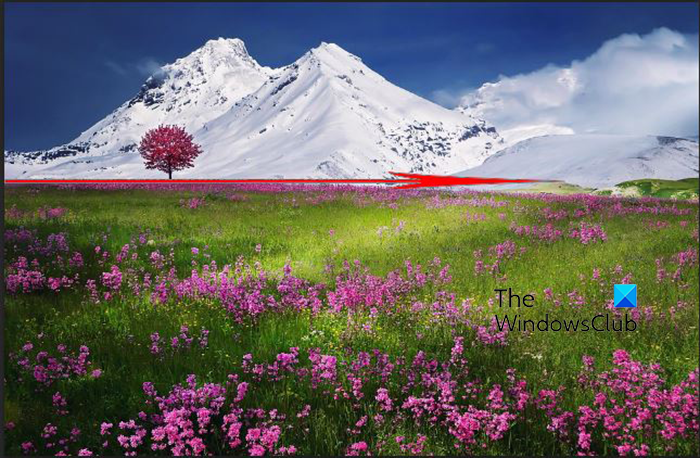
Referenčna črta na tej sliki bo črta rožnatih cvetov ob gori.
4] Izberite orodje za poravnavo.
Zdaj, ko ste se odločili poravnati svojo sliko, je čas, da izberete orodje za poravnavo. Orodje za poravnavo ni v levi orodni vrstici, je funkcija orodja za obrezovanje. Ko kliknete orodje za obrezovanje, dobite orodje za poravnavo. 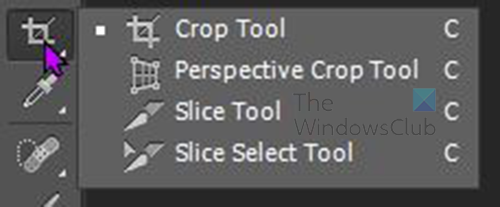
Orodje Crop je v isti skupini kot Orodje za perspektivo , rezalno orodje, in Izbirnik rezin . Če orodje za obrezovanje ni prvo prikazano orodje v skupini, samo kliknite in pridržite skupino, pojavil se bo seznam skupin in lahko izberete Orodja za rezanje . 
Ko kliknete orodje za obrezovanje, se okrog slike pojavi oznaka za obrezovanje. to oznako za obrezovanje lahko uporabite za izrez dela slike ali povečavo platna. Da, prav ste prebrali, lahko ga dodate z orodjem Crop. Orodje Crop lahko uporabite ne le za obrezovanje, ampak tudi za razširitev platna. Z orodjem Crop lahko dodate sliko na eno ali vse strani platna. 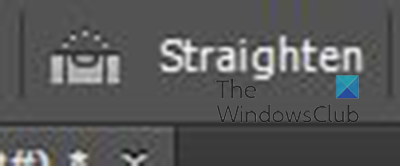
Z izbranim orodjem Crop pojdite v zgornjo menijsko vrstico in kliknite in videli boste orodje Straighten. Orodje za ravnanje je videti kot majhni mehurčki/mehurčki tekočine na orodju za izravnavo.
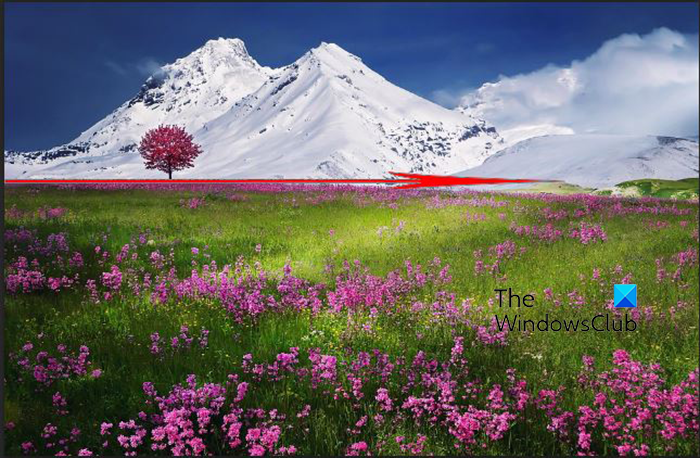
Z izbranim orodjem za poravnavo kliknite začetno točko referenčne črte, pridržite in povlecite črto do dela, ki se konča z referenčno črto. Drži Shift med vlečenjem, da ostane črta ravna. Opazili boste, da je poleg kazalca majhna različica orodja za poravnavo. Med vlečenjem boste poleg kazalca videli simbol kota in meritev kota. Merjenje kota bo pokazalo, ali držite črto ravno. 0,0 pomeni, da ni niti gor niti dol, negativno število kaže, da se nagibate navzdol, pozitivno število pa, da se nagibate navzgor. To lahko popravite sproti. Če želite, da linija ostane ravna, vztrajajte Shift med vlečenjem, da ostane črta ravna.
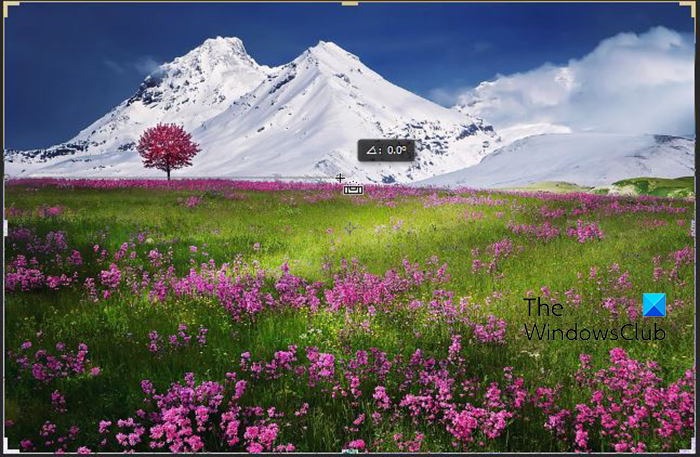
Poglejte natančno in na referenčni črti boste videli narisano ravnalno črto.
Morda boste opazili, da se lahko črta, ko gre naravnost, nekoliko odmakne od referenčne črte. To je normalno, ker referenčna črta ni nujno ravna na vseh mestih. Toda linijo orodja za ravnanje je bilo treba samo zagnati in premikala bi se naravnost. Odvisno od tega, kako je bila fotografija posneta, kakšna je referenčna črta, ne bo ravna od začetka do konca. Še vedno drži vrsto orodje za ravnanje naravnost, da dosežete najboljši rezultat.
Ko pridete do točke, kjer želite ustaviti črto za poravnavo in spustite gumb miške, boste videli, da se slika zravna in na njej se pojavijo mreže. opazili boste tudi, da so bili deli slike obrezani. Ko poravnate sliko, Photoshop obreže zunanje robove za toliko, kolikor morate zasukati sliko, da jo poravnate. To pomeni, da boste morali vsakič, ko posnamete sliko, okoli nje narediti dodatne prostore, tako da bodo nepotrebni delci odrezani, če jo boste morali poravnati. Vedno lahko uporabite Photoshop, da odrežete neželene dele, tudi če vam slike ni treba poravnati. 
Ko spustite miškino tipko, vam Photoshop ponudi predogled, kakšen bo obrezek. Sliko boste videli tudi na plošči s plastmi z besedami Crop Preview poleg nje. Če želite preklicati, samo pritisnite Escape in slika ne bo obrezana. Če ni veliko ravnanja, morda ne boste opazili večjih sprememb na sliki.
Windows posodobiti paketno datoteko

To je poravnana slika.
5] Shrani
Preprosto delo je končano, zato je čas za varčevanje. Najprej morate shraniti kot Photoshop PSD datoteko, tako da jo lahko pozneje uredite. Pojdite na 'Datoteka' in nato 'Shrani kot' in poimenujte datoteko, nato vnesite vrsto datoteke kot PSD, izberite lokacijo in shranite. Sledili boste istim korakom, vendar tokrat shranite datoteko kot JPEG, PNG ali drugo vrsto datoteke. Te druge vrste datotek bodo sploščile sliko in je naredile nemogoče urejati. Vendar bo datoteko PSD še vedno mogoče urejati.
Preberite: Kako pretvoriti fotografijo v akvarelno sliko v Photoshopu
Katera druga orodja lahko uporabite za poravnavo slik v Photoshopu?
Orodje za poravnavo je funkcija orodja za obrezovanje, ki se običajno uporablja za poravnavo slik. Vendar pa obstajajo tudi drugi načini za poravnavo slike. Za poravnavo slike lahko uporabite kombinacijo ravnila in vodil. sliko boste postavili na platno v Photoshopu in nato postavili vodilo iz določene točke na ravnilo. Vodila bodo potekala skozi sliko, nato pa lahko poravnate sliko, da se bo ujemala z vodili ali vodili.
Za kaj še lahko uporabite orodje Crop v Photoshopu?
Z orodjem Crop lahko sliki dodate dodaten prostor na platnu. ko postavite sliko v Photoshop, preden ustvarite platno, slika postane ozadje. To pomeni, da ne boste mogli povečati platna, ne da bi odprli nov dokument ali šli v zgornjo menijsko vrstico in razširili platno. No, orodje Crop lahko uporabite za razširitev platna, lahko ga uporabite za razširitev ene strani ali vseh 4 strani. Kliknite sliko, nato kliknite orodje za obrezovanje in okrog slike se bo pojavila oznaka za obrezovanje. Kliknite in povlecite ročice, da razširite platno okoli slike. lahko kliknete na enega od robov, kjer se stikata črti, in držite tipko Shift ter povlečete vse štiri strani.















